یکی از محبوبترین پروتکلها در دنیای امروز است و فقط روی دستگاههای سیسکو کاربرد دارد، یعنی اینکه این پروتکل ساخت سیسکو است و فقط روی ادوات سیسکو کار میکند، یکی از پرسرعتترین پروتکلها است که سرعت convergence یا هماهنگی بسیار بالایی دارد.
ویژگیهای پروتکل EIGRP:
- از خانوادهی Distance Vector است، چون از یک بردار خطی برای رسیدن به شبکهی مورد نظر استفاده میکند.
- از خانوادهی Link state هم است، چون نقشهی کامل شبکه را برای پیدا کردن بهترین مسیر در دست دارد.
- این پروتکل برگرفته از پروتکل IGRP است که سیسکو آن را بازسازی کرده و سرعت آن را افزایش داده است و ویژگیهای دیگری نیز به آن اضافه کرده است.
- پشتیبانی از VLSM / CIDR.
- پشتیبانی از پروتکلهای IP , IPx , Apple Talk.
- انتخاب بهترین مسیر از طریق الگوریتم انتشار مسیر Dual(Diffusing Update Algorithm).
- از دسته پروتکلهای IGPs که داخل یک AS کار میکند.
پروتکلEigrp از چندین جدول تشکیل شده است:
:Topology Database Tableجدول
کل نقشهی شبکه در این جدول ثبت میشود و یکی دیگر از ویژگیهای آن، استفاده از مسیرهای BackBone در این جدول است، یعنی اگر مسیر اصلی Down شود از مسیرهای دیگری که در این جدول ذخیره شده است، استفاده میکند.
: Routing Tableجدول
در این جدول، بعد از محاسبات الگوریتم Dual، کوتاهترین مسیر به شبکه به دست میآید و در این جدول قرار میگیرد.
:Neighbors Tableجدول
در این جدول، اطلاعات روترهای همسایه که به صورت Connected به روتر اصلی متصل هستند، قرار میگیرد.
زمانی که از الگوریتم EIGRP استفاده میکنیم، این الگوریتم فقط برای اطلاع دادن از update جدید از بستههای Hello Packet استفاده میکند و به خاطر همین از پهنای باند کمتری استفاده میکنند، یعنی برخلاف الگوریتمهای Distance Vector، وقتی در جدول روتینگ تغییری ایجاد شود، کل جدول روتینگ را برای روترهای همسایه ارسال نمیکند، یعنی Priodic Update ارسال نمیکند و فقط همان تغییر را بلافاصله به دیگر روترها در شبکه اطلاع میدهد.
به این پروتکل، پروتکل Distance Vectore پیشرفته هم میگویند، به دلیل داشتن ویژگیهایDistance Vectore و Link State.
برای محاسبهی متریک باید به متریک IGRP مراجعه کنید که دقیقاً همان متریک است و فقط باید عددی که به دست میآید در ۲۵۵ ضرب شود.
فاکتورهای انتخاب مسیر هم، مانند IGRP است، اما به صورت پیشفرض از Bandwidth و Delay برای انتخاب بهترین مسیر استفاده میشود.
سرعت Convergence (هماهنگی با روترهای دیگر) به نسب الگوریتم IGRP خیلی بیشتر است، به خاطر اینکه وقتی الگوریتم Dual به دنبال بهترین مسیر میگردد و مسیرهای دیگر را هم به همراه مسیر اصلی در جدول Routing ثبت میکند و اگر مسیر اصلی Down شود، مسیر دیگر که به عنوان مسیر Backup است، به جای آن مسیر شروع به کار میکند و این در صورتی است که الگوریتم Dual برای به دست آوردن بهترین مسیر، دوباره اجرا نمیشود، چون قبل از آن، مسیر را پیدا کرده بود و این یکی از ویژگیهای مهم این پروتکل است.
نکته: به مسیر اصلی درEigrp ، successor میگویند و به مسیر فرعی یا Backup، Feasible Successor میگویند.
کار با پروتکل Eigrp:
این پروتکل برای شبکههای بزرگ، بسیار کاربرد دارد و بسیار خوب عمل میکند. برای فعال کردن این پروتکل، یک مثال را باهم انجام میدهیم.
مثال: سه روتر ۲۸۱۱، یک سوئیچ ۲۹۶۰ و سه PC را به صورت زیر به هم متصل کنید.
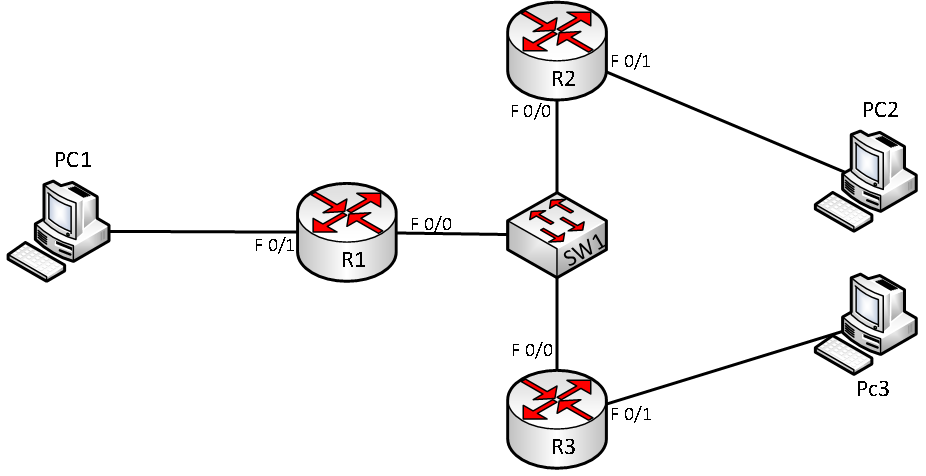
IP ها را به صورت جدول زیر وارد کنید:
F0/1 | F 0/0 |
|
۱۹۲.۱۶۸.۲.۱/۲۴ | ۱۹۲.۱۶۸.۱.۱/۲۴ | R1 |
۱۹۲.۱۶۸.۳.۱/۲۴ | ۱۹۲.۱۶۸.۲.۲/۲۴ | R2 |
۱۹۲.۱۶۸.۴.۱/۲۴ | ۱۹۲.۱۶۸.۲.۳/۲۴ | R3 |
| ۱۹۲.۱۶۸.۱.۲/۲۴ | PC1 |
| ۱۹۲.۱۶۸.۳.۲/۲۴ | PC2 |
| ۱۹۲.۱۶۸.۴.۲/۲۴ | PC3 |
بعد از واردکردن IP ها در interface مورد نظر و روشن کردن interface با دستور ،Ping شبکه را تست کنید تا متصل بودن به شبکهی روبرو انجام شده باشد.
حالا باید بین روترها، پروتکل Eigrp را راهاندازی کنیم. برای این کار وارد R1 میشویم و دستور زیر را وارد میکنیم:
Router(config)#router Eigrp ?
<1-65535> Autonomous system number
Router Eigrp را وارد کردیم و بعدازآن از علامت سؤال استفاده کردیم که به ما تعداد AS های موجود را نشان میدهد. AS یا همان Administrative Distance، عددی برای ایجاد یک منطقه برای ارتباط روترها باهم است، یعنی هر پروتکل Eigrp در هر روتر از یک عدد مشابه استفاده کند با روترهای دیگر در یک منطقه قرار میگیرند و باهم ارتباط دارند.
Router(config)#router eigrp 200
با دستور بالا، Eigrp 200 را ایجاد و وارد آن میشویم و بعد..
Router(config-router)#no auto-summary
همانطور که در اوایل این درس بیان کردیم، Eigrp یک پروتکل Class Less است و برای همین از این دستور برای جلوگیری از ثبت IP ها به صورت Class Full جلوگیری میکنیم.
Router(config-router)# network 192.168.1.1 ?
A.B.C.D EIGRP wild card bits
این قسمت، برای واردکردن اینترفیسهای Connected به روتر است که کمی با پروتکلهای قبلی تفاوت دارد. اول، دستور Network، بعد ip مورد نظر را به صورت کامل وارد میکنیم، در قدم بعدی، باید Wild Card Mask را وارد کنیم. این عدد برعکس Subnet Mask است که باید به صورت ۰.۰.۰.۲۵۵ وارد شود، یعنی قسمت آخر ip که تغییر میکند را وارد کنیم که به صورت زیر میشود:
Router(config-router)#network 192.168.1.1 0.0.0.255
شما میتوانید به جای نوشتن ،Wild Card Mask فقط چهارتا صفر قرار دهید، به خاطر اینکه IP ها ثابت است و تغییری ندارد و میخواهیم به صورت Class Less به شبکه تزریق شود:
Router(config-router)#network 192.168.1.1 ۰.۰.۰.۰
Router(config-router)#network 192.168.2.1 0.0.0.0
تا اینجا بر روی روتر R1، پروتکل EIGRP را با شمارهی AS 200 راهاندازی کردیم و Network های مربوط به خودش را هم وارد کردیم.
نکته: وقتی Network را در یک پروتکل تعریف میکنیم، به معنای این نیست که Network را به پروتکل دادیم، به معنای این است که پروتکل را روی این Network راهاندازی کردیم، پس به این نکته توجه کنید.
تنظیمات را در روترهای دیگر هم انجام میدهیم.
تنظیمات روی روتر R2:
Router(config)#Router Eigrp 200
Router(config-router)#no auto-summary
Router(config-router)#network 192.168.2.2 0.0.0.0
%DUAL-5-NBRCHANGE: IP-EIGRP 200: Neighbor 192.168.2.1 (FastEthernet0/0) is up: new adjacency
Router(config-router)#network 192.168.3.1 0.0.0.0
همانطور که مشاهده میکنید در این روتر هم Eigrp 200 تعریف کردیم، چون همانطور که گفتیم روترها باید در یک eigrp و یا در یک AS قرار گیرند تا باهم در ارتباط باشند.
همانطور که مشاهده میکنید، بعد از واردکردن Network 192.168.2.2، سریع پیغامی نمایش داده است که میگوید، الگوریتم Dual یک مسیر به شمارهی ۱۹۲.۱۶۸.۲.۱ پیدا کرده که این پروتکل روی آن اجرا شده است.
در روتر R3 هم تنظیمات مربوط به آن را وارد کنید:
Router(config)#router eigrp 200
Router(config-router)#no auto-summary
Router(config-router)#network 192.168.2.3 0.0.0.0
%DUAL-5-NBRCHANGE: IP-EIGRP 200: Neighbor 192.168.2.1 (FastEthernet0/0) is up: new adjacency
%DUAL-5-NBRCHANGE: IP-EIGRP 200: Neighbor 192.168.2.2 (FastEthernet0/0) is up: new adjacency
Router(config-router)#network 192.168.4.1 0.0.0.0
در این قسمت، به ما دو پیام نمایش داده شده که میگوید ۲ تا پروتکل روی این اینترفیسها فعال شده است.
تا اینجا روی همه روترها، پروتکل EIGRP را اجرا کردهایم، در این قسمت با اجرای دستور زیر جدول روتینگ را بررسی میکنیم
دستور show ip Route:
Router#show ip route
Codes: C – connected, S – static, I – IGRP, R – RIP, M – mobile, B – BGP
D – EIGRP, EX – EIGRP external, O – OSPF, IA – OSPF inter area
N1 – OSPF NSSA external type 1, N2 – OSPF NSSA external type 2
E1 – OSPF external type 1, E2 – OSPF external type 2, E – EGP
i – IS-IS, L1 – IS-IS level-1, L2 – IS-IS level-2, ia – IS-IS inter area
* – candidate default, U – per-user static route, o – ODR
P – periodic downloaded static route
Gateway of last resort is not set
D ۱۹۲.۱۶۸.۱.۰/۲۴ [۹۰/۳۰۷۲۰] via 192.168.2.1, 00:04:48, FastEthernet0/0
C ۱۹۲.۱۶۸.۲.۰/۲۴ is directly connected, FastEthernet0/0
D ۱۹۲.۱۶۸.۳.۰/۲۴ [۹۰/۳۰۷۲۰] via 192.168.2.2, 00:04:47, FastEthernet0/0
C ۱۹۲.۱۶۸.۴.۰/۲۴ is directly connected, FastEthernet0/1
با دستور show ip Route، جدول روتینگ نمایش داده شده است که اگر به جدول توجه کنید، دو شبکه را دریافت کرده که با حرف D شروع میشوند. حرف D به معنای Eigrp است و نشاندهندهی این است که از روترهای دیگر این شبکهها را یاد گرفته، شبکههای پشت روترهای R2 و R3 را یاد گرفته است. در روترهای دیگر هم به همین صورت است.
دستور show ip eigrp neighbors:
برای نمایش همسایگی (Neighbors)، باید از دستور زیر در مدPrivileged استفاده کنید:
Router# show ip eigrp neighbors
IP-EIGRP neighbors for process 200
H Address Interface Hold Uptime SRTT RTO Q Seq
(sec) (ms) Cnt Num
۰ ۱۹۲.۱۶۸.۲.۱ Fa0/0 ۱۳ ۰۰:۴۴:۱۴ ۴۰ ۱۰۰۰ ۰ ۶
۱ ۱۹۲.۱۶۸.۲.۳ Fa0/0 ۱۱ ۰۰:۳۹:۰۲ ۴۰ ۱۰۰۰ ۰ ۷
این دستور در روتر R2 وارد شده است و نتیجهی آن را مشاهده میکنید؛ لیست Ip هایی که با آنها ارتباط همسایگی دارد را نمایش داده است.
دستور Show Ip Eigrp Interface:
این دستور برای نمایش اطلاعات interface هایی است که پروتکل EIGRP روی آن فعال شده است. این دستور را در R2 وارد میکنیم:
Router#show ip eigrp interface
IP-EIGRP interfaces for process 200
Xmit Queue Mean Pacing Time Multicast Pending
Interface Peers Un/Reliable SRTT Un/Reliable Flow Timer Routes
Fa0/0 ۲ ۰/۰ ۱۲۳۶ ۰/۱۰ ۰ ۰
Fa0/1 ۰ ۰/۰ ۱۲۳۶ ۰/۱۰ ۰ ۰
به نتیجهی کار دقت کنید، اگر به Fa0/0 دقت کنید، نوشته است، PEER 2، یعنی اینکه از طریق اینترفیسFa0/0 توانسته دو تا Neghibors را یاد بگیرد، Neighbors همان اینترفیسهای روترهای همسایه هستند که روی آنها Eigrp راهاندازی شده است.
دستور Show ip eigrp Topology:
این دستور کل اطلاعات جدول توپولوژی را به شما نمایش میدهد و میگوید که شبکه را از کدام مسیر دریافت کرده و…
Router# show ip eigrp topology
IP-EIGRP Topology Table for AS 200
Codes: P – Passive, A – Active, U – Update, Q – Query, R – Reply,r – Reply status
P 192.168.2.0/24, 1 successors, FD is 28160
via Connected, FastEthernet0/0
P 192.168.3.0/24, 1 successors, FD is 28160
via Connected, FastEthernet0/1
P 192.168.4.0/24, 1 successors, FD is 30720
via 192.168.2.3 (30720/28160), FastEthernet0/0
P 192.168.1.0/24, 1 successors, FD is 30720
via 192.168.2.1 (30720/28160), FastEthernet0/0
اگر به گزینهی اول نگاه کنید، میگوید شبکهی ۱۹۲.۱۶۸.۲.۰ یک مسیر successor است، یعنی یک مسیر اصلی است و از طریق اینترفیس FastEthernet 0/0 وارد همین روتر که داخل آن هستیم، شده است. بقیه هم به همین صورت است، پس نتیجه میگیریم که این جدول، کل اینترفیسهایی را به ما نشان میدهد که Eigrp روی آنها Run شده است.
دستور Show ip eigrp Traffic:
این دستور نشاندهندهی پکتهای دریافتی و ارسالی است، مانند زیر:
Router#show ip eigrp traffic
IP-EIGRP Traffic Statistics for process 100
Hellos sent/received: 0/0
Updates sent/received: 0/0
Queries sent/received: 0/0
Replies sent/received: ۰/۰
Acks sent/received: ۰/۰
Input queue high water mark 1, 0 drops
SIA-Queries sent/received: 0/0
SIA-Replies sent/received: 0/0


